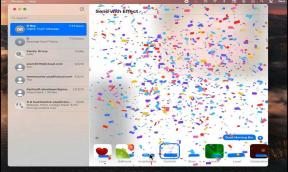Fix: Evil Dead The Game vil ikke starte eller lastes ikke på PC
Miscellanea / / May 13, 2022
Evil Dead: The Game er et overlevelsesskrekkvideospill utviklet av Sabre Interactive og utgitt av Sabre Interactive & Boss Team Games, og basert på Evil Dead-serien. Den vil inneholde samarbeidsspill og kamp mot spiller. Hvis du også er et av ofrene, sjekk ut denne guiden for enkelt å fikse Evil Dead som ikke starter problemet etter oppstart.
Hvis du også står overfor det samme problemet, sørg for å følge denne feilsøkingsveiledningen for å løse det. I de fleste scenarier er det ganske vanlig at nesten alle PC-spill har sin del av problemer eller feil eller til og med flere feil. Mens Evil Dead ikke er noe unntak her, ser det ut til at mange PC-spillere opplever at oppstarten krasjer eller at spillet ikke starter problemer. Så det er alltid bedre å komme inn på den faktiske årsaken og fikse den fullstendig.
Sideinnhold
- Hvorfor starter ikke Evil Dead?
-
Fix: Evil Dead Spillet lastes ikke inn på PC-en
- 1. Sjekk systemkravene
- 2. Kjør spillet som administrator
- 3. Bekreft integriteten til spillfiler
- 4. Installer Microsoft Visual C++ Redistributables på nytt
- 5. Oppdater DirectX
- 6. Oppdater GPU-drivere
- 7. Deaktiver overleggsapper
- 8. Installer alle ventende Windows-oppdateringer
- 9. Deaktiver antivirus- og brannmurprogram
- 10. Start spillet i vindumodus
- 11. Utfør en ren oppstart
- 12. Lukk Bakgrunnsprosesser
- 13. Tilbakestill Evil Dead
- 14. Installer Evil Dead på nytt
Hvorfor starter ikke Evil Dead?
Evil Dead-spillet gikk ikke bra med lanseringen fordi det er en haug med feil og tilkoblingsfeil som dukker opp for spillerne uansett hvilken spillplattform de bruker. Så det er verdt å nevne at Evil Dead er full av problemer som vi ikke kan benekte, men noen ganger problemene ved slutten eller til og med med PC-en din (direkte eller indirekte) kan også utløse flere spill som starter eller krasjer problemer. Så, uten videre, la oss komme inn i det.
Det kan hende at Evil Dead-spillet ditt ikke starter på grunn av en utdatert spilloppdatering, en utdatert grafikkdriverversjon eller Windows bygge, manglende eller ødelagte spillfiler, problemer med Microsoft Visual C++ omdistribuerbare, unødvendige bakgrunnsoppgaver, etc. Mens noen spillere kan støte på vil ikke starte spillet på grunn av inkompatibel PC-maskinvare, unødvendige bakgrunnsoppgaver, overleggsapper og mer.
Fix: Evil Dead Spillet lastes ikke inn på PC-en
Det ser ut til at du ikke klarer å starte Evil Dead-spillet på Windows-datamaskinen din, eller på en eller annen måte nekter spillet å laste videre, og det ser ut til å krasje etter en stund. I det scenariet kan du følge alle de oppgitte løsningene én etter én for å sjekke om problemet ditt er løst eller ikke.
1. Sjekk systemkravene
Først av alt, må du sjekke om PC-konfigurasjonen oppfyller spillets systemkrav eller ikke. Noen ganger kan en inkompatibel PC-maskinvare utløse flere problemer med lanseringen av spillet.
Annonser
Minimum systemkrav:
- prosessor: Core i5-4590 / AMD FX-8350
- RAM: 8 GB
- OS: Windows 10 64 bit
- SKJERMKORT: GeForce GTX 960 / Radeon R9 270
- PIXEL SHADER: 5.1
- VERTEX SHADER: 5.1
- DEDIKERT VIDEO RAM: 2048 MB
Maksimale systemkrav:
- prosessor: Core i7-7700 / Ryzen 2600X
- RAM: 16 GB
- OS: Windows 10 64 bit
- SKJERMKORT: GeForce GTX 1070 Ti / Radeon RX 5600 XT
- PIXEL SHADER: 5.1
- VERTEX SHADER: 5.1
- DEDIKERT VIDEO RAM: 6144 MB
2. Kjør spillet som administrator
Hvis du ikke kjører videospillet ditt med administratorrettigheter, kan det føre til problemer med at spillet starter eller oppstarter krasjer, eller at spillet ikke lastes, osv. Så det er bedre å bare kjøre game exe-filen som administrator på Windows-datamaskinen din for å sjekke om det løser problemet eller ikke. Å gjøre slik:
- Høyreklikk på Evil Dead exe-snarveisfilen på din PC.
- Velg nå Egenskaper > Klikk på Kompatibilitet fanen.

Annonser
- Klikk på Kjør dette programmet som administrator avmerkingsboksen for å merke av.
- Klikk på Søke om og velg OK for å lagre endringer.
3. Bekreft integriteten til spillfiler
Hvis, i tilfelle, spillfilene dine blir ødelagt eller mangler av uventede årsaker, kan det hjelpe deg mye å verifisere og reparere spillfilene ved hjelp av spillstarteren. Å gjøre dette:
4. Installer Microsoft Visual C++ Redistributables på nytt
-
Installere Microsoft Visual C++ 2010 redistribuerbar pakke (x86).
På 64-biters Windows installer også Microsoft Visual C++ 2010 Redistributable Package (x64)
-
Installer Visual C++ Redistributable for Visual Studio 2012.
Installer på 32-biters Windows vcredist_x86.exe.
Installer begge på 64-biters Windows vcredist_x86.exe og vcredist_x64.exe.
-
Installere Visual C++ omdistribuerbare pakker for Visual Studio 2013.
Installer på 32-biters Windows vcredist_x86.exe.
Installer begge på 64-biters Windows vcredist_x86.exe og vcredist_x64.exe.
-
Installere Visual C++ omdistribuerbare pakker for Visual Studio 2015.
Installer vcredist_x86.exe på 32-biters Windows.
Installer begge på 64-biters Windows vcredist_x86.exe og vcredist_x64.exe.
-
Installer den nyeste versjonen av Epic Games Launcher.
- Du kan laste ned den nyeste versjonen ved å gå til episk spillnettsted og klikker Skaff deg episke spill i øvre høyre hjørne.
5. Oppdater DirectX
- Gå til C:\Program Files (x86)\Epic Games\DirectXRedist mappebane.
- Deretter kjører du DXSETUP.exe fil for å installere/oppdatere DirectX på nytt.
- Når du er ferdig, start datamaskinen på nytt for å bruke endringer.
6. Oppdater GPU-drivere
Det ser ut til at flere berørte spillere har rapportert om den utdaterte grafikkdriveren. Hvis du også bruker den utdaterte grafikkdriveren en stund, sørg for å se etter oppdateringer ved å følge trinnene nedenfor:
Annonser
- trykk Windows + X tastene for å åpne Hurtigkoblingsmeny.
- Nå, klikk på Enhetsbehandling fra listen > Dobbeltklikk på Skjermadaptere.
- Høyreklikk på det dedikerte grafikkortet som er aktivt.

- Velg deretter Oppdater driveren > Velg å Søk automatisk etter drivere.
- Hvis en oppdatering er tilgjengelig, vil systemet automatisk laste ned og installere den.
- Når du er ferdig, start datamaskinen på nytt for å bruke endringer.
Denne metoden skal fikse Evil Dead Won’t Launch on PC-problemet. Hvis ikke, kan du gå over til neste metode.
7. Deaktiver overleggsapper
Ifølge noen av de berørte spillerne har deaktivering av overleggsappene som Xbox, Discord eller andre på Windows-datamaskinen hjulpet dem med å løse problemet med spillet som ikke starter. Siden overleggsappen i spillet alltid kjører i bakgrunnen hver gang du starter spillklienten, er det mulig å ha problemer med prosessene eller systemressursene.
8. Installer alle ventende Windows-oppdateringer
Det kan være mulig at Windows-feil eller systemfiler på en eller annen måte er i konflikt med spillet for å kjøre det riktig. Noen ganger kan det også oppstå et inkompatibilitetsproblem når du ikke har oppdatert programvaren på en stund. Så installer alle ventende Windows-oppdateringer og hold den til den nyeste OS-bygningen. Å gjøre det:
- trykk Windows + I tastene for å åpne opp Windows-innstillinger Meny.
- Klikk deretter på Oppdatering og sikkerhet > Velg Se etter oppdateringer under Windows-oppdatering seksjon.

- Hvis det er en funksjonsoppdatering tilgjengelig, velg Last ned og installer.
- Vent en stund til oppdateringen er fullført.
- Til slutt, start PC-en på nytt for å bruke endringer umiddelbart.
9. Deaktiver antivirus- og brannmurprogram
- Klikk på Startmeny > Skriv Kontrollpanel og klikk på den.
- Nå, skriv brannmur i søkefeltet > Klikk på Windows brannmur.
- Fra venstre rute klikker du på Slå Windows-brannmuren på eller av.
- Sørg for å velge Slå av Windows-brannmuren for Innstillinger for privat, domene og offentlig nettverk.
- Til slutt, start PC-en på nytt for å bruke endringer og prøv å sjekke problemet.
Nå må du også deaktivere antivirusbeskyttelsen (Windows Defender) ved å følge trinnene nedenfor:
- Gå over til Windows-innstillinger > Personvern og sikkerhet.
- Nå, gå til Windows-sikkerhet > Virus- og trusselbeskyttelse.
- Klikk på Administrer innstillinger > Da skru av de Sanntidsbeskyttelse alternativ.
- Når du er ferdig, sørg for å starte PC-en på nytt for å bruke endringer.
Hvis du i tilfelle bruker et tredjeparts antivirusprogram, sørg for å slå det av manuelt.
10. Start spillet i vindumodus
Prøv å starte spillet i Windowed-visningsmodus for å sjekke om det hjelper deg. Noen ganger kan en datamaskin med en gjennomsnittlig maskinvarespesifikasjon forårsake flere problemer med fullskjermmodus mens du kjører spillet.
11. Utfør en ren oppstart
- trykk Windows + R tastene for å åpne Løpe dialogboks.
- Nå, skriv msconfig og treffer Tast inn for å åpne Systemkonfigurasjon vindu.
- Gå til Tjenester kategorien > Aktiver Skjul alle Microsoft-tjenester avmerkingsboksen.

- Klikk på Deaktivere alle.
- Klikk på Søke om og så OK for å lagre endringer.
- Klikk nå på Oppstart fanen > Klikk på Åpne Oppgavebehandling.
- Under Oppstart fra Oppgavebehandling-grensesnittet, klikk på de spesielle oppgavene som er aktivert for oppstart > Klikk på Deaktiver.
- Sørg for å velge de effektive oppstartsprogrammene og deaktiver dem én etter én.
- Når alt er gjort, start PC-en på nytt for å bruke endringer.
- Til slutt, sjekk om Evil Dead Won't Launch on PC-problemet er fikset eller ikke.
12. Lukk Bakgrunnsprosesser
- trykk Ctrl + Shift + Esc nøkler for å åpne Oppgavebehandling.
- Klikk på Prosesser fanen > Velg oppgaven du vil lukke.

- Når du er valgt, klikker du på Avslutt oppgave. Sørg for å utføre trinnene for hver oppgave individuelt.
- Når du er ferdig, starter du bare datamaskinen på nytt for å endre effekter umiddelbart.
13. Tilbakestill Evil Dead
- trykk Windows (Start) + X tastene for å åpne Hurtigkoblingsmeny.
- Plukke ut Apper og funksjoner > Klikk på Ondskapsfull død fra listen over installerte programmer.
- Nå, klikk på Avanserte alternativer > Velg Nullstille.
- Når du er ferdig, start datamaskinen på nytt og prøv å starte spillet.
14. Installer Evil Dead på nytt
Hvis ingen av metodene fungerte for deg, prøv å installere Evil Dead-spillet på nytt for å sjekke om det hjelper å fikse problemet med at spillet ikke starter.
Det er det, folkens. Vi håper denne veiledningen var nyttig for deg. For ytterligere spørsmål kan du kommentere nedenfor.